Jos tiedosto tai kansio on käytössä, ts. se on avoinna sovelluksessa tai järjestelmäsi prosessi käyttää sitä, et voi poistaa sitä. Tämä käy ilmi, kun näet käytössä olevan tiedoston tai kansion virheruudun, joka estää poistoprosessin loppuun saattamisen. Tässä on mitä voit tehdä poistamaan käytetyn tiedoston tai kansion.

Perusvaiheet
Normaalisti käytössä oleva tiedosto tai kansio onharmittomia. Ainoa mitä sinun on tehtävä, on varmistaa, että sovellus ei käytä tiedostoa tai kansiota, jota yrität poistaa. Jos kansiossa on tiedosto käytössä tai avoinna, se estää kansion poistamisen kansiosta. Varmista, että kaikki on suljettu kunnolla.
Joskus Windows 10 ajattelee, että sovellus käyttää edelleentiedosto, kun se tosiasiallisesti tehdään sen kanssa. Jos esimerkiksi lataat tiedoston Chromesta mihin tahansa verkkosivustoon / verkkopalveluun, Windows 10 ajattelee joskus, että tiedosto on edelleen avoinna Chromessa, vaikka lataus on valmis. Sama voi tapahtua muissa sovelluksissa, joten on turvallista sulkea kaikki sovellukset, joita olet saattanut käyttää kyseiseen tiedostoon (tai kansioon).
Jos kaikki epäonnistuu, on olemassa yksinkertainen tapa kiertää se; turva tila.
Poista käytössä oleva tiedosto tai kansio
Käynnistä Windows 10 vikasietotilassa. Tätä varten on muutama tapa, mutta helpoin tapa on avata Käynnistä-valikko, napsauttaa virta-asetuksia, pitää Shift-näppäintä painettuna ja napsauttaa virta-asetusvalikosta Käynnistä uudelleen.
Käynnistät siniselle näytölle, jolla on useitavaihtoehtoja. Valitse Vianmääritys> Lisäasetukset> käynnistysasetukset ja napsauta Käynnistä uudelleen. Seuraavalla näytöllä näet numeroidun luettelon toimista. Kirjoita vikasietotilaa vastaava numero. Minulle se oli 4, mutta sinun pitäisi käydä läpi luettelosi ja varmistaa, että valitset oikean vaihtoehdon.
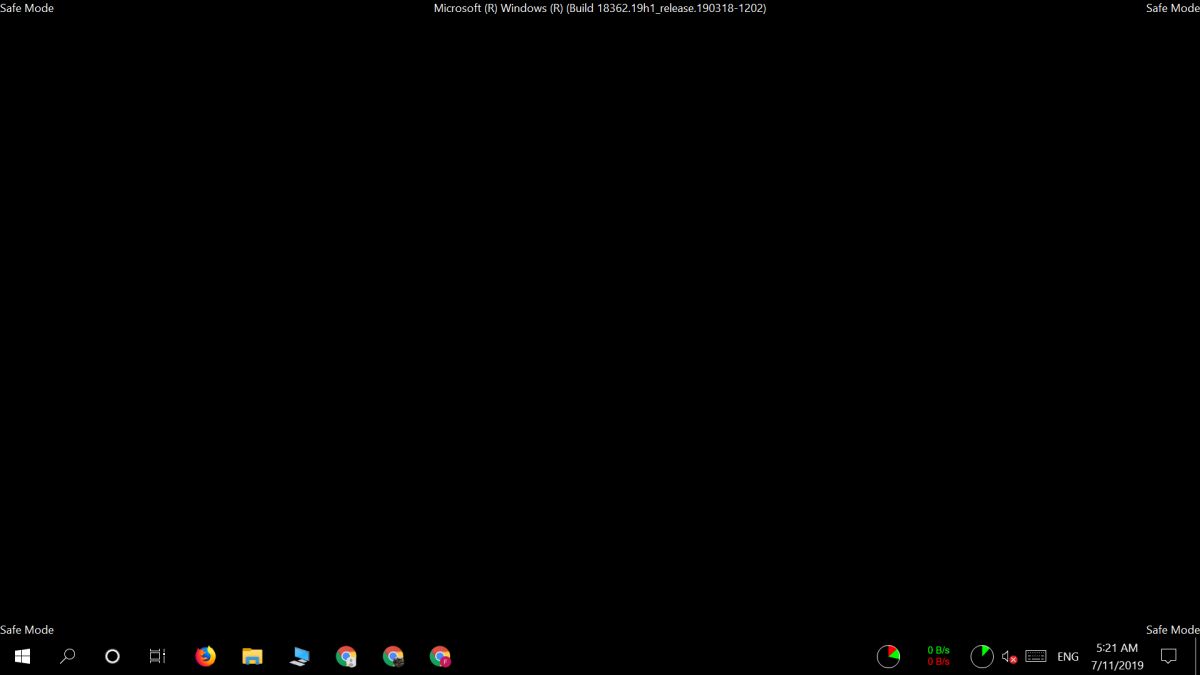
Kun olet turvatilassa, siirry eteenpäin ja poistatiedosto tai kansio. Tämä on myös hyvä tapa päästä eroon pienemmistä, vähemmän haitallisista viruksista. Käytä kuitenkin Shift + Poista tavallisen poiston sijaan, jos epäilet kansion tai tiedoston olevan haitallista.
Palataksesi normaaliin Windows 10 -työpöydälle, käynnistä vain järjestelmä uudelleen.
Jos tiedosto tai kansio tulee takaisin oltuaanpoistettu, se tarkoittaa, että järjestelmä on luonut sen uudelleen sovelluksen tai prosessin avulla. Saatat joutua todennäköisesti tarkistamaan järjestelmäsi haittaohjelmien varalta.












Kommentit